参考教程
用到的工具
Visual Studio Code
1. 下载拓展Remote - SSH
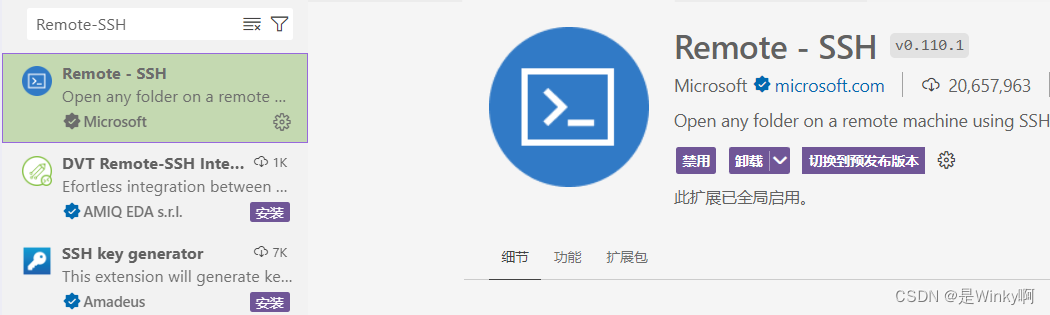
2. 点击远程资源管理器选项卡

3. 选择远程(隧道/SSH)类别
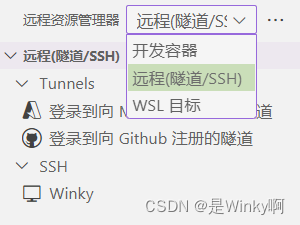
4. 点击SSH配置
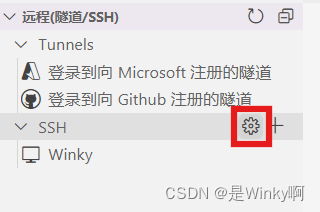
5. 选择配置文件(第一个)

6. 配置SSH连接的信息
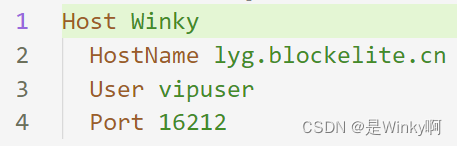
这四个参数是SSH连接的配置信息,用于远程登录到服务器。
Host Winky:这是在SSH配置文件(通常位于用户主目录下的.ssh/config文件)中定义的一个别名,用于简化SSH命令中的主机名输入。通过设置Host别名,用户可以不必记住完整的域名或IP地址,而是可以直接使用别名来进行连接。(根据个人喜好设置)
HostName lyg.blockelite.cn:这是服务器的域名或主机名,即用户需要连接到的目标服务器的地址。在这个例子中,lyg.blockelite.cn是一个位于中国的服务器域名。(即SSH地址)
User vipuser:这是用于登录服务器的用户账号。在这个例子中,vipuser是已经存在于目标服务器上的用户账户名。(即SSH账户)
Port 16212:这是服务器上SSH服务监听的端口号。标准的SSH端口是22,但有时出于安全考虑或其他原因,管理员可能会配置SSH服务在不同的端口上运行。在这个例子中,SSH服务监听的是非标准端口16212。(即端口)
将文件保存后点击刷新按钮
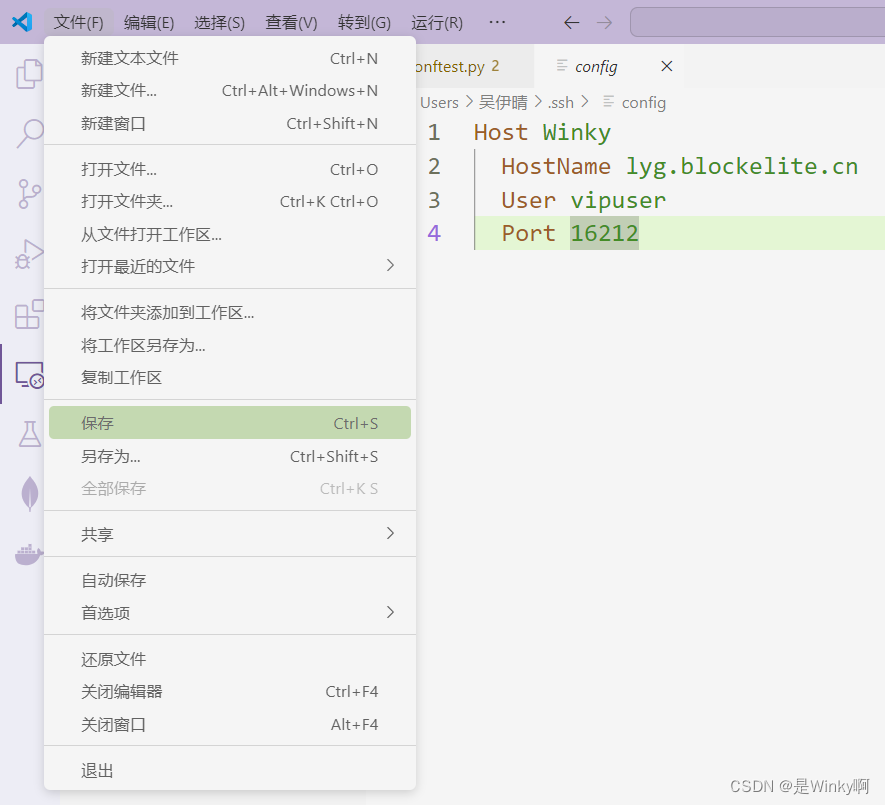
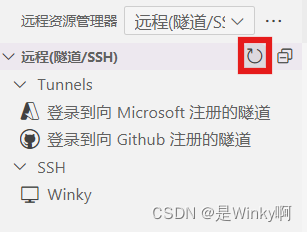
即可看见刚刚创建的配置 (由于是已创建好的记录,所以图片中配置一直都有)
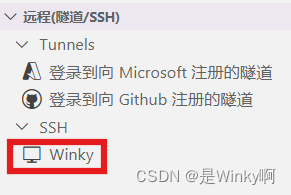
7. 将当前窗口连接到主机
点击Ctrl + Shift + P,打开命令窗口,输入ssh connect to host,选择将当前窗口连接到主机。(由于之前已经使用过,所以没有输入“ssh connect to host”,直接选择)

选择刚刚创建好的那个配置

选择远程主机“Winky”的平台,选择Linux
之前以为是选电脑的系统,所以选了“Windows”,然后发现无法连接,
之后选择了服务器的系统“Linux”,连接成功。

他询问是否要继续,选择continue。
输入密码

等待一分钟左右 ......
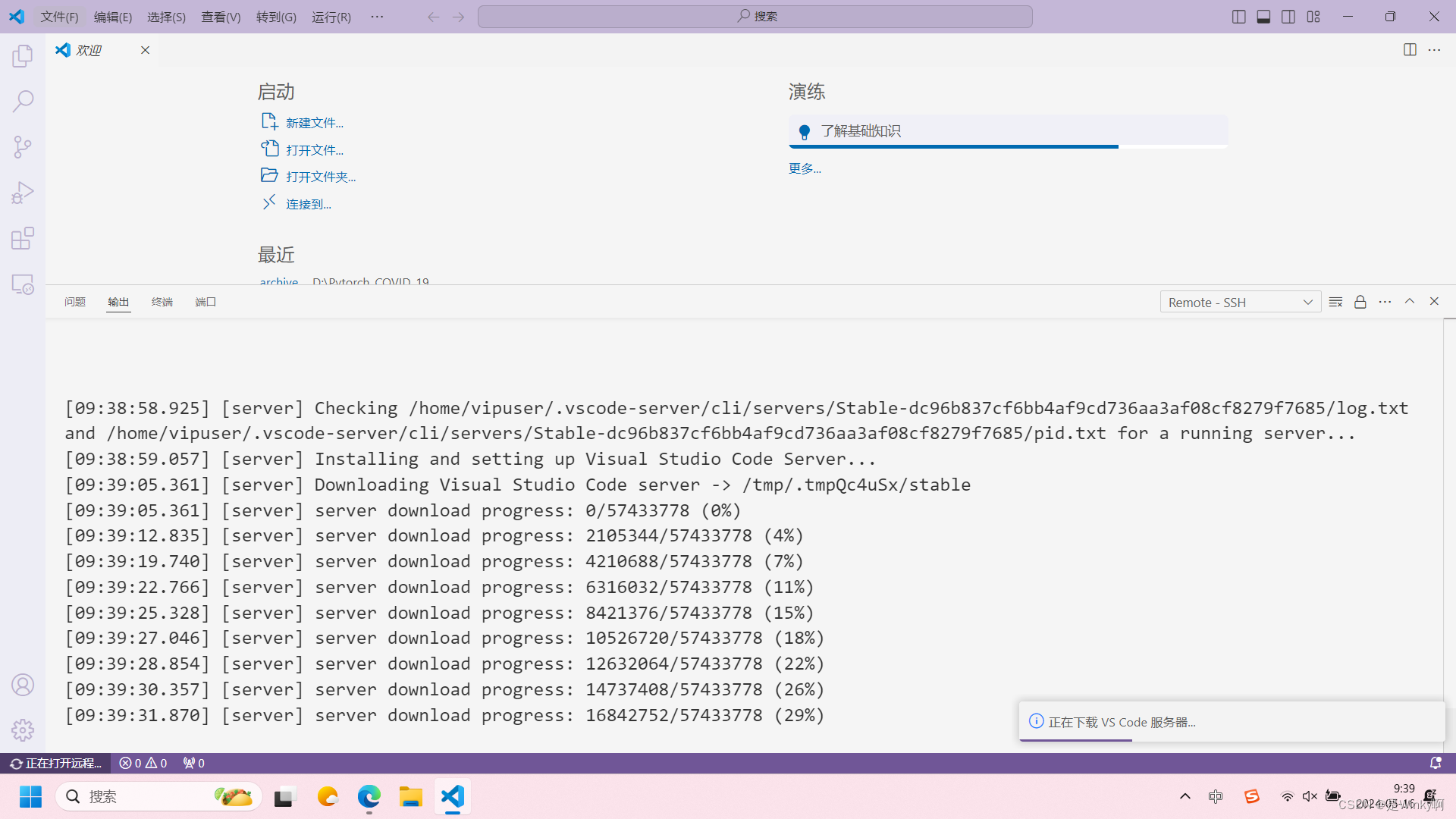
左下角如图显示表明连接成功
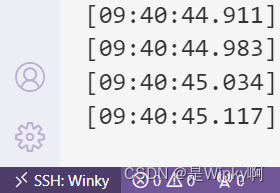
8. 断开通过SSH连接的远程GPU会话
在SSH会话中输入
exit或logout命令,然后按回车键,这将结束当前的SSH会话并断开连接。






















 1911
1911











 被折叠的 条评论
为什么被折叠?
被折叠的 条评论
为什么被折叠?








